Содержание
Как убрать «сайт работает на wordpress» в футере темы
Как убрать «сайт работает на WordPress» если после установке темы такая надпись существует. Практически все бесплатные темы оформления wordpress имеют внешние ссылки в футере на сайт автора темы и на официальный сайт самого движка wordpress.
Понятно, что хочется иметь свои копирайты и свои ссылки ведущие на конкретные посты или, на худой конец, на главную страницу сайта.
Как правило, ссылки ведущие на внешние ресурсы большого вреда не принесут вашему проекту, но все же от них лучше избавиться.
В премиальных темах и в некоторых бесплатных, можно встретить готовые варианты установки своих копирайтов в настройках.
Но на это не стоит рассчитывать при поиске нужной темы оформления для своего блога.
Содержание
- Убираем надпись «сайт работает на WordPress» с помощью плагина
- Как убрать надпись «сайт работает на wordpress» в коде
- Редактируем код в теме Twenty Nineteen
- Редактируем код в теме Twenty Twenty-One
- Как убрать надпись «Сайт работает на wordpress» в нестандартной теме
- Что делать в случае ошибки при редактировании
Убираем надпись «сайт работает на WordPress» с помощью плагина
Если используется одна из тем указанных в списке ниже, то убрать надпись в футере «сайт работает на wordpress», можно при помощи плагина Remove «Powered by WordPress»
В плагине будут доступны настройки всех тем указанных ниже:
Twenty Twenty One
Twenty Twenty
Twenty Nineteen
Twenty Seventeen
Twenty Sixteen
Twenty Fifteen
Twenty Fourteen
Twenty Thirteen
Twenty Twelve
Twenty Eleven
Twenty Ten
Устанавливается стандартным способом и имеет только одну настройку, которая и удаляет данные разработчиков в футере.
В случае использования другой темы, доступных настроек в плагине может не быть.
Это легко проверить на странице с плагинами. В этом случае будет доступна только ссылка деактивации самого плагина.
Остается редактировать сам код, который чаще всего находится в файле footer.php.
Вариантов внедрения надписи «Сайт работает на wordpress», может быть много.
Как убрать надпись «сайт работает на wordpress» в коде
Данный код может быть добавлен по-разному, где-то это выглядит достаточно просто, а где-то можно и голову «сломать», если нет необходимых навыков.
Например, в теме Twenty Twenty, это выглядит следующим образом:
Т. Есть, можно удалить полностью абзац, от открывающего тега до закрывающего. А можно подставить свои ссылки и свои данные вместо «Powered by WordPress» написать свой текст.
Редактируем код в теме Twenty Nineteen
Здесь вместо абзаца используется ссылка <a>. Точно так же можно поменять ссылки и подставить свой текст, или удалить полностью от тега <a>, до закрывающего тега </a>.
Редактируем код в теме Twenty Twenty-One
По аналогии можно удалить полностью блок <div>, либо подставить свой текст и ссылку вместо стрелок на скриншоте.
Как убрать надпись «Сайт работает на wordpress» в нестандартной теме
В данном случае мы видим ссылку на сайт автора темы и на официальный сайт wordpress. Код немного сложнее для понимания, поэтому лучше его скопировать в отдельный файл, чтобы вернуть все назад в случае ошибки.
На крайний случай можно обратиться на фриланс и за пару-тройку сотен заказать свой вариант футера.
Как редактировать такой код смотрите в этом видео.
При удалении всего блока с копирайтами разработчиков, хорошо бы иметь тему оформления с доступными виджетами в подвале. В этом случае можно создать виджет HTML со своим текстом и ссылками вместо «Сайт работает на wordpress».
Что делать в случае ошибки при редактировании
Самым простым решением может быть установка дополнительной темы, если её нет. Назначить новую тему по умолчанию, а тему с ошибками просто удалить и установить заново.
Назначить новую тему по умолчанию, а тему с ошибками просто удалить и установить заново.
Конечно, любой код лучше редактировать при помощи дочерней темы, но об этом в следующий раз.
Лично я все изменения храню в отдельной программе, можно в сервисах, например google, или просто в отдельном файле.
Например, внес изменения в файле стилей. Скопировал измененный файл и сохранил на компе. После обновления темы, перезаписываю файл стилей своим.
Довольно часто приходится редактировать файлы установленных плагинов и редактировать их после каждого обновления – это просто «мартышкин труд», а сохранить уже отредактированный – гораздо проще и быстрей.
Как создать блог своей мечты всего за пару дней
Как исправить ошибку «Ваше подключение не защищено»
При переходе на сайт или в панель управления сервером можно увидеть такие сообщения, как:
- ваше подключение не защищено,
- это соединение является недоверенным,
- подключение не защищено,
- подключение к сайту не защищено.

В этой статье мы расскажем, как создаётся защищённое соединение, какие причины ошибок такого соединения бывают и как убрать проблему.
Что такое защищённое соединение
Когда появился интернет, проблем с мошенниками не было. Разработчикам было важно наладить сам процесс передачи данных. Одной из важных разработок для интернета стал протокол передачи данных – HTTP (HyperText Transfer Protocol). С его помощью браузер получает информацию от сервера и показывает пользователю контент.
Со временем проблема утечки персональных данных стала очень острой, и на смену HTTP пришёл HTTPS. HTTPS (HyperText Transfer Protocol Secure) ― защищённый протокол передачи данных в интернете. Это тот же протокол HTTP, но защищённый SSL-сертификатом, который выдаётся центром сертификации после проверки сайта и его владельца. Владелец ресурса должен приобрести SSL и установить HTTPS-соединение, чтобы пользователи могли безопасно заходить на его сайт. Подробнее о работе протокола читайте в статье Что такое протокол HTTPS и принципы его работы.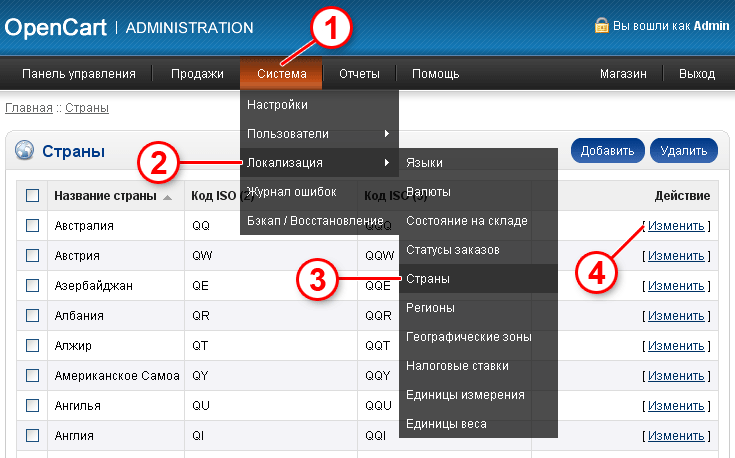
Если раньше защищённое соединение было необязательным, то сейчас браузеры оповещают пользователей о незащищённых сайтах. Они могут это делать в URL-строке или показывать сообщение вида «Ваше подключение не защищено» на весь экран.
Сообщение «Ваше подключение не защищено»: как исправить
Самая очевидная причина отсутствия HTTPS-соединения ― отсутствие SSL-сертификата у владельца сайта. Сам пользователь не может повлиять на это. Ему остаётся только решить, готов ли он рискнуть своими данными при соединении с веб-ресурсом. Однако среди ответственных ресурсов таких ситуаций становится всё меньше.
Кроме этой причины, есть ещё несколько как на стороне пользователя, так и на стороне владельца.
Подключение не защищено в Google Chrome и других браузерах: как исправить ошибку владельцу
Чаще всего на стороне владельца проблемы возникают по следующим причинам:
Установлен самоподписанный SSL-сертификат. SSL-сертификат можно купить или выпустить самому.
 Самоподписанный бесплатный сертификат обеспечивает такую же защиту передаваемых данных, как и заверенный платный сертификат. Однако браузер не доверяет самовыпущенным SSL, так как они не верифицированы сторонней компанией.
Самоподписанный бесплатный сертификат обеспечивает такую же защиту передаваемых данных, как и заверенный платный сертификат. Однако браузер не доверяет самовыпущенным SSL, так как они не верифицированы сторонней компанией.
Заверенные платные сертификаты, помимо защиты передачи данных, гарантируют, что информация о домене и его владельце была проверена независимым источником. Если владельцем домена является юридическое лицо, сертификат гарантирует, что такая компания действительно существует и её деятельность законна. Поэтому, если вы пользуетесь самоподписанным SSL, пользователи будут часто встречаться с таким предупреждением на вашем сайте.Закончился срок действия SSL-сертификата. Сертификат приобретается на 1 год. Если вы зашли на привычный сайт и увидели ошибку, достаточно подождать, когда владелец продлит SSL. Тогда защищённое соединение будет восстановлено. Если вы владелец ресурса и покупали сертификат в REG.RU, установите функцию автопродления в Личном кабинете.
 Так вы не забудете продлить услугу, и данные ваших посетителей будут надёжно защищены.
Так вы не забудете продлить услугу, и данные ваших посетителей будут надёжно защищены.Сайт не настроен для работы по HTTPS. Кроме покупки и установки сертификата, нужно настроить переадресацию сайта на HTTPS. Если владелец веб-сайта этого не сделал, браузер будет выдавать ошибку.
Подключение к сайту защищено не полностью. Даже если владелец установил SSL и сделал переадресацию ресурса на HTTPS, внутри сайта могут находиться ссылки на внутренние страницы и файлы (CSS-стили, изображения, видео и т. д.), которые работают по HTTP. В такой ситуации поисковые системы будут считать ресурс небезопасным и в браузере будут появляться уведомления об этом. Чтобы исправить ошибку, нужно найти все HTTP-ссылки и изменить их на HTTPS. Если вы работаете с WordPress, можно использовать плагины, например Easy HTTPS Redirection и Really Simple SSL. Подробнее о том, как пользоваться этими плагинами, читайте в статье.
Если вы пользователь, исправить эту ситуацию нельзя. Подождите, пока владелец решит проблему или войдите на сайт по HTTP, если вы доверяете ресурсу.
Подождите, пока владелец решит проблему или войдите на сайт по HTTP, если вы доверяете ресурсу.
Подключение не защищено в Google Chrome и других браузерах: как отключить ошибку пользователю
Перед тем как делать что-то с настройками устройства, убедитесь, что проблема именно с ним. Откройте страницу на другом ПК или смартфоне. Если на другом устройстве сайт работает, проблема в устройстве. Вы можете попробовать один из способов решения ниже.
На устройстве установлена неправильная дата и время. Для установки соединения между браузером и сайтом важно, чтобы дата и время на обоих устройствах совпадали. Если они не совпадают, может возникнуть ошибка SSL-подключения. Необязательно, чтобы всё было выверено до секунды. Достаточно, чтобы совпадал день и час. Многие браузеры уже научились определять проблему неправильного времени, поэтому можно увидеть сообщение «Часы отстают» или «Часы спешат».
Мешают кэш и куки. Если даже спустя некоторое время веб-ресурс так и не открылся, попробуйте почистить временные данные.
 Во-первых, в них могла сохраниться старая версия сайта с ошибкой. В этом случае сайт уже может работать по HTTPS, но кэш не даст вам перейти на обновлённую версию веб-ресурса. Во-вторых, переполненная память кеша и cookies влияет на работу браузера и может вызывать ошибки.
Во-первых, в них могла сохраниться старая версия сайта с ошибкой. В этом случае сайт уже может работать по HTTPS, но кэш не даст вам перейти на обновлённую версию веб-ресурса. Во-вторых, переполненная память кеша и cookies влияет на работу браузера и может вызывать ошибки.Мешают расширения. Если вы недавно установили новые расширения для браузера, попробуйте отключить их или удалить. Иногда они могут нарушать его работу.
Антивирус и брандмауэр мешают соединению. Бывает, что антивирус или брандмауэр блокируют подозрительные сайты. Если вы уверены в безопасности страницы, можете попробовать отключить защиту на некоторое время и попытаться перейти на сайт снова. Однако, программы-защитники редко ошибаются.
Обновите браузер. Старые версии со временем теряют свою работоспособность. Если у вас старый браузер, обновите его.
Проверьте файл hosts. Мошенники умеют проникать в файл hosts на вашем устройстве и менять IP-адреса сайтов.
 Таким образом можно попасть на сайт-двойник, который сделали злоумышленники. Браузер или антивирус может заподозрить подмену и сообщить о мошеннических действиях. Откройте файл и проверьте его настройки. Если там есть посторонние записи, удалите их. О том, что такое hosts и как им пользоваться читайте в наших инструкциях для разных ОС:
Таким образом можно попасть на сайт-двойник, который сделали злоумышленники. Браузер или антивирус может заподозрить подмену и сообщить о мошеннических действиях. Откройте файл и проверьте его настройки. Если там есть посторонние записи, удалите их. О том, что такое hosts и как им пользоваться читайте в наших инструкциях для разных ОС:- Windows 10,
- Windows 7,
- macOS,
- Linux,
- Android.
Попробуйте подключиться к другому Wi-Fi. Ошибки могут появляться при использовании публичного Wi-Fi. Некоторые публичные Wi-Fi имеют плохую конфигурацию и не работают по протоколу HTTPS. Попробуйте подключиться к другой сети или используйте VPN.
Что делать, если сообщение о небезопасности наблюдается при переходе в панель управления
Если вы увидели такое сообщение при попытке зайти в панель управления сервером, проигнорируйте его и зайдите по незащищённому соединению. Ваш браузер запомнит правило и в следующий раз не будет выводить предупреждения.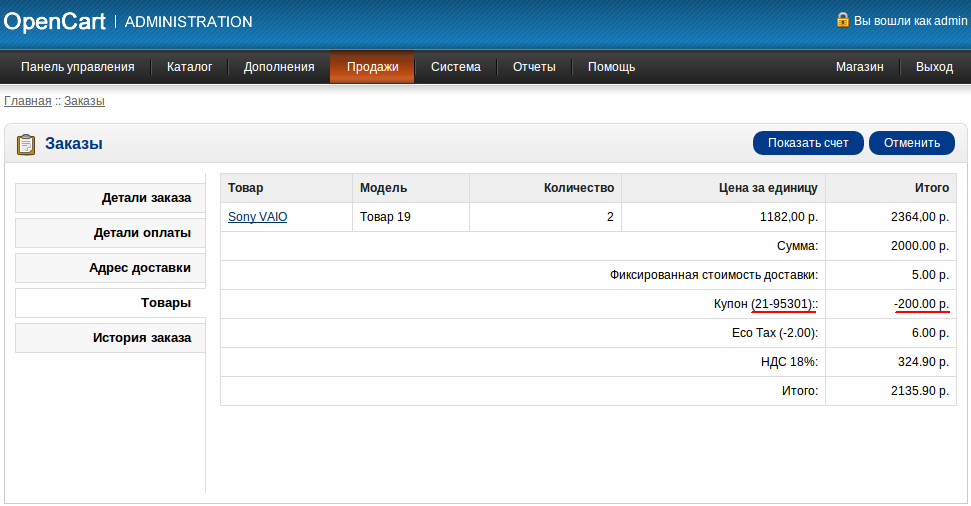
Как подключиться по небезопасному соединению
Ниже мы дадим инструкцию, как подключиться по HTTP к сайту при появлении ошибки «подключение не защищено» в браузерах Google Chrome, Mozilla Firefox и Safari.
Google Chrome
Mozilla Firefox
Safari
-
1.Нажмите Дополнительные:
Подключение не защищено в Google: как убрать блокировку доступа -
2.Нажмите на ссылку Перейти на сайт 123.123.123.123 (небезопасно):
-
1.Нажмите Дополнительно:

/5b3ee5d2d56b86e.s.siteapi.org/img/828decd9205db498ba3f99b63f3a9345d85569a7.png)
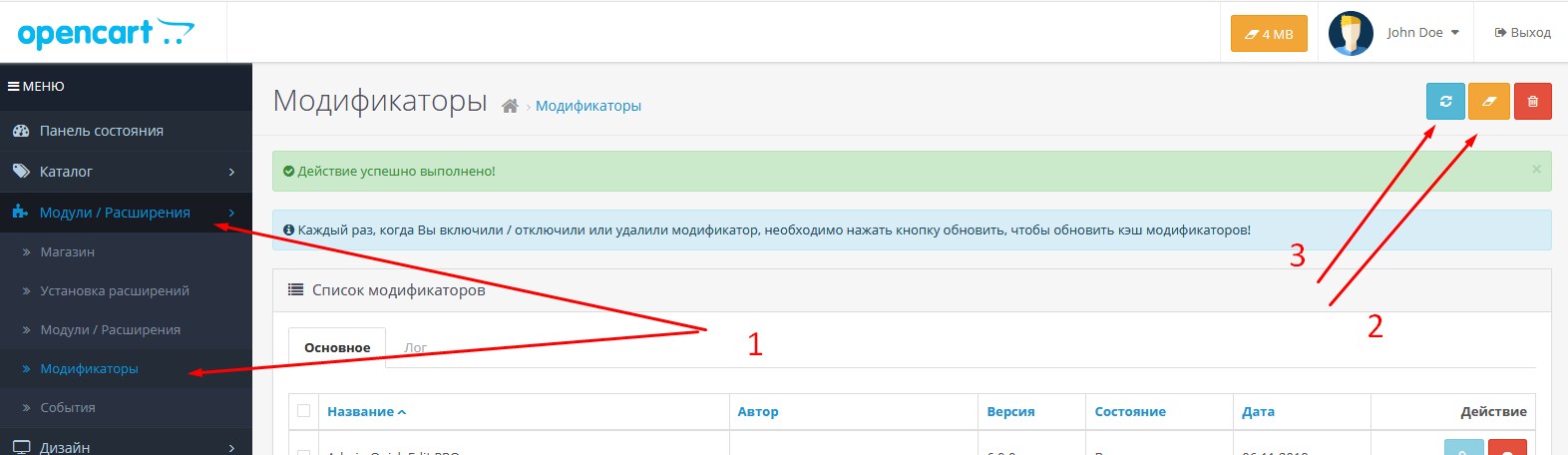 Самоподписанный бесплатный сертификат обеспечивает такую же защиту передаваемых данных, как и заверенный платный сертификат. Однако браузер не доверяет самовыпущенным SSL, так как они не верифицированы сторонней компанией.
Самоподписанный бесплатный сертификат обеспечивает такую же защиту передаваемых данных, как и заверенный платный сертификат. Однако браузер не доверяет самовыпущенным SSL, так как они не верифицированы сторонней компанией.
 Так вы не забудете продлить услугу, и данные ваших посетителей будут надёжно защищены.
Так вы не забудете продлить услугу, и данные ваших посетителей будут надёжно защищены. Во-первых, в них могла сохраниться старая версия сайта с ошибкой. В этом случае сайт уже может работать по HTTPS, но кэш не даст вам перейти на обновлённую версию веб-ресурса. Во-вторых, переполненная память кеша и cookies влияет на работу браузера и может вызывать ошибки.
Во-первых, в них могла сохраниться старая версия сайта с ошибкой. В этом случае сайт уже может работать по HTTPS, но кэш не даст вам перейти на обновлённую версию веб-ресурса. Во-вторых, переполненная память кеша и cookies влияет на работу браузера и может вызывать ошибки.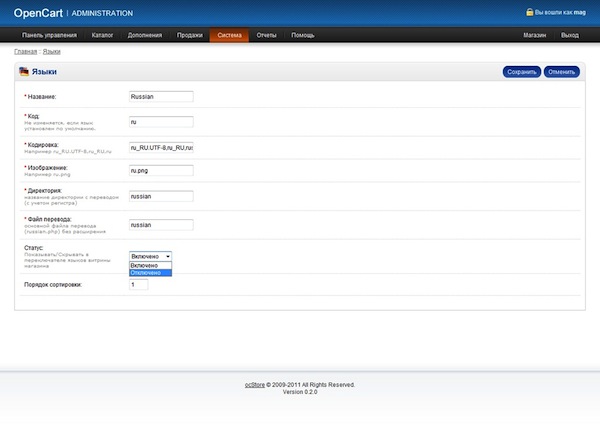 Таким образом можно попасть на сайт-двойник, который сделали злоумышленники. Браузер или антивирус может заподозрить подмену и сообщить о мошеннических действиях. Откройте файл и проверьте его настройки. Если там есть посторонние записи, удалите их. О том, что такое hosts и как им пользоваться читайте в наших инструкциях для разных ОС:
Таким образом можно попасть на сайт-двойник, который сделали злоумышленники. Браузер или антивирус может заподозрить подмену и сообщить о мошеннических действиях. Откройте файл и проверьте его настройки. Если там есть посторонние записи, удалите их. О том, что такое hosts и как им пользоваться читайте в наших инструкциях для разных ОС: